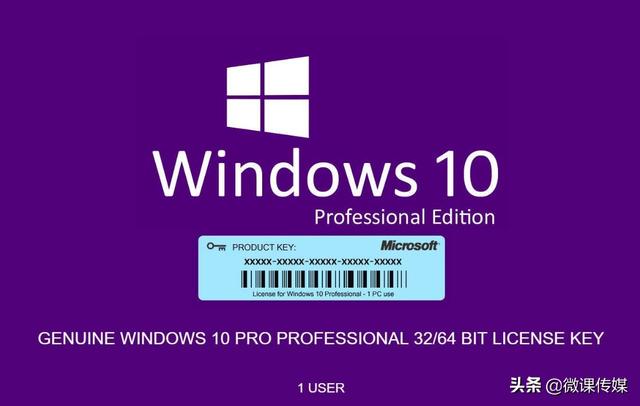win7怎么装win10双系统
(win7怎么装win10双系统教程视频)
在过去的两年里,大机都是预装的WIN用户可以直接体验10系统WIN10系统了。一些老用户想体验最新的WIN10系统但不愿意改变习惯win7系统。此时,安装双系统是最佳选择,需要准备以下工具
可引导PE启动U盘(可参考我的早期制作教程)
WIN10原镜像(需要复制到U盘)
第一步:首先,我们必须win10系统准备安装分区。win10系统至少有40个G任何满足此条件的分区都可以记忆。但最好制作一个单独的分区,具体步骤如下:
①右键单击计算机,选择管理选项,输入计算机管理选项。
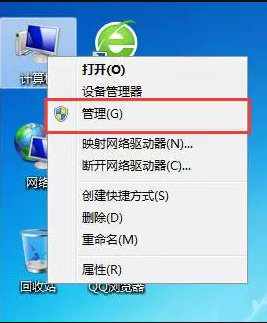
打开管理
②来磁盘管理选项,找一个剩余空间大的分区。这里选D盘。可以选择可用空间大的盘子,右键单击选择压缩卷。
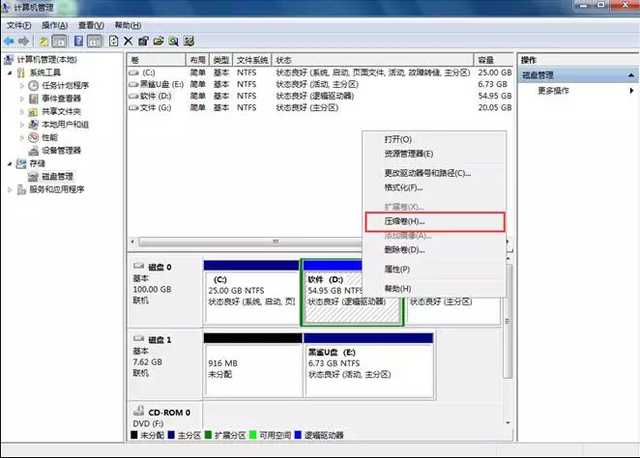
压缩卷
③在压缩卷中,输入压缩空间,安装win最好不要少于400个系统G,也就是40960MB,我在这里选择的压缩空间是5万MB。
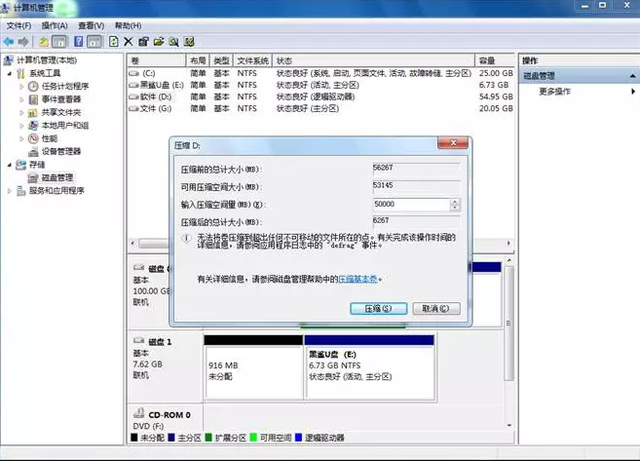
④压缩完成后,会有一个新的分区。我们右键选择新的简单卷,然后继续下一步。这样就多了一个新的卷。

新建简单卷
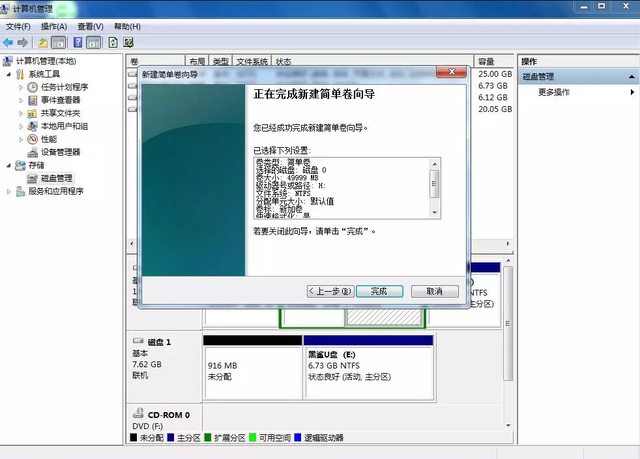
完成新的简单卷
第二步:插入启动U盘,通过U盘启动快捷键,输入WIN8PE系统。如果不知道U盘启动快捷键是什么,可以通过小白查看。也可以百度你的电脑型号 Bios设置U盘启动
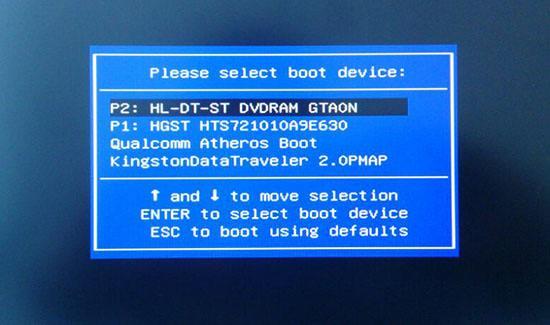
第三步:在PE打开桌面上的U启动系统PE装机工具,点击浏览在U盘中找到WIN10镜像,然后选择我们刚刚建造的磁盘,点击确定。
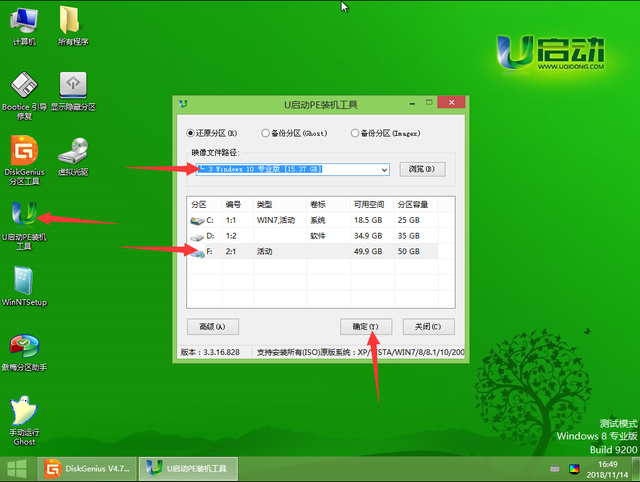
在这里,我们必须取消完成后的重启和检查。过了一会儿,我们还制作了双系统指导。确定后开始安装
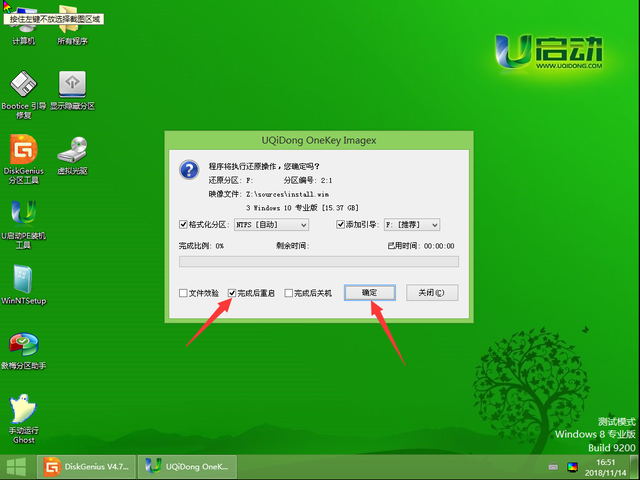
当提示恢复成功时,单击确定
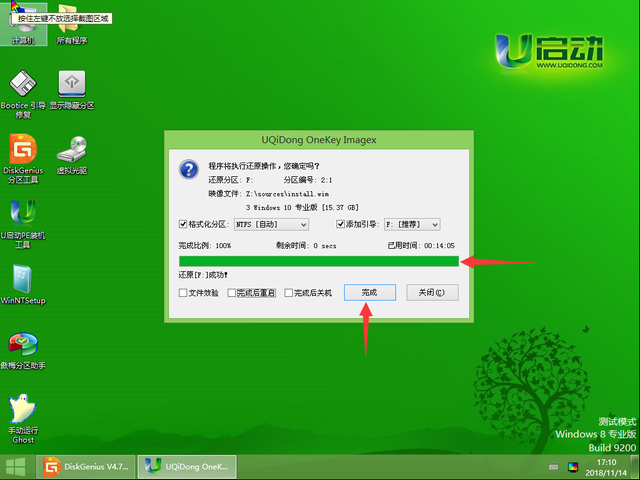
第四步:制作双系统指南,点击开始菜单找到指南修复,打开NTBOOT指导维修工具
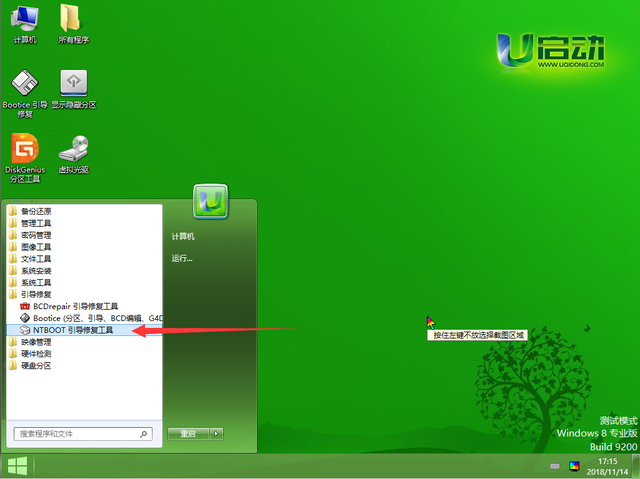
点击1.自动修复
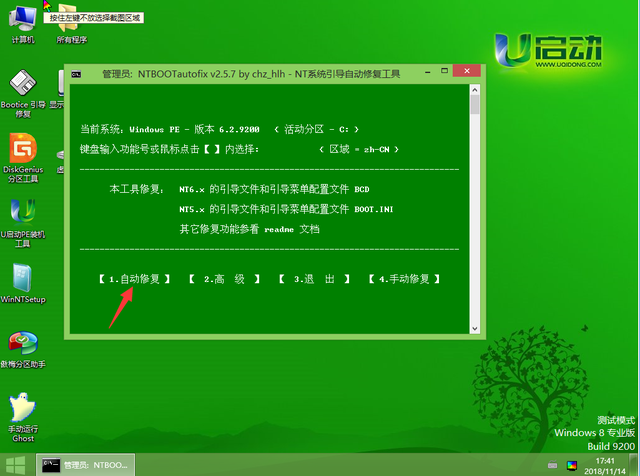
此提示将在修复完成后出现
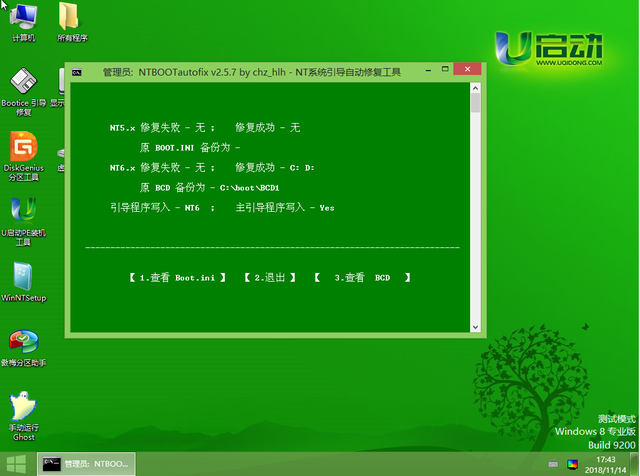
此时重启计算机会出现双系统选择,两个系统都是独立工作,互不影响。
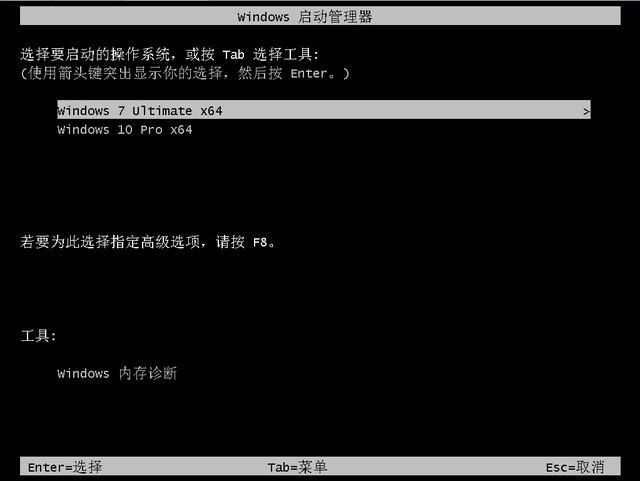
这样,双系统指导教程就完成了。谢谢你。
这样,双系统指导教程就完成了。谢谢你。